
本篇文章給大家介紹一下vscode遠程調試Node程序的方法。有一定的參考價值,有需要的朋友可以參考一下,希望對大家有所幫助。
視頻教程推薦:vscode基礎教程、node js教程
遠程環境配置
首先要在遠程服務器中打開SSH server功能,ubuntu系統基本都自帶,沒有的話,安裝一下
apt-get install openssh-server
本地安裝vscode插件
下載 VScode Insider版本,然后安裝Remote Development擴展,安裝 Remote Development擴展后,其它的Remote-SSH會自動安裝,若不自動安裝,請手動按照截圖安裝。
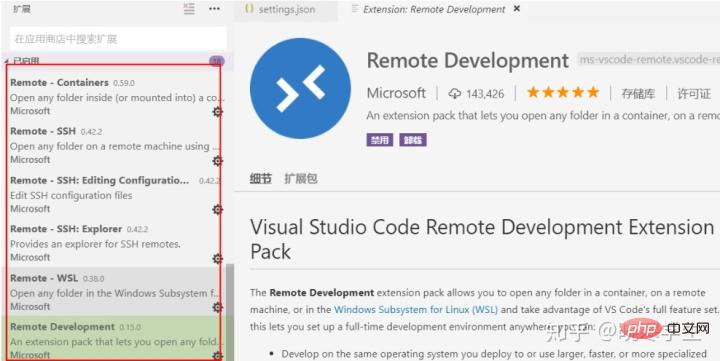
配置用戶名/密碼認證, 需要編輯一下VSCode的settings.json文件,打開的方式如下圖,點擊setting,點擊任意一個‘Edit in settings.json’。
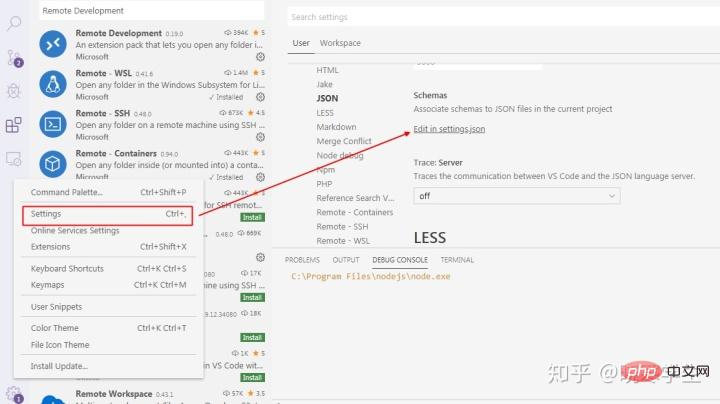
然后在settings.json 添加 "remote.SSH.showLoginTerminal": true
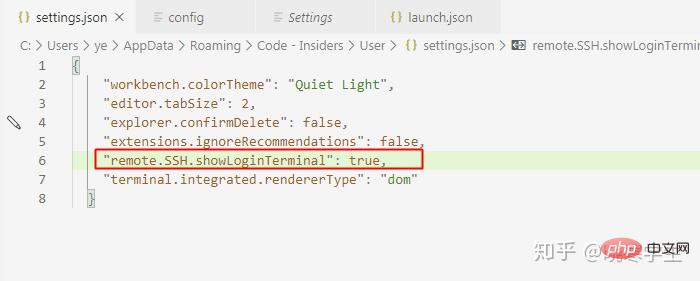
點擊左下角的“open a remote window”,選擇 ‘connect to Host’
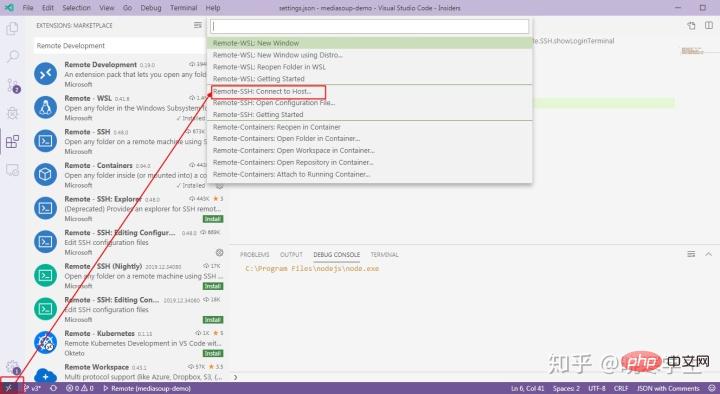
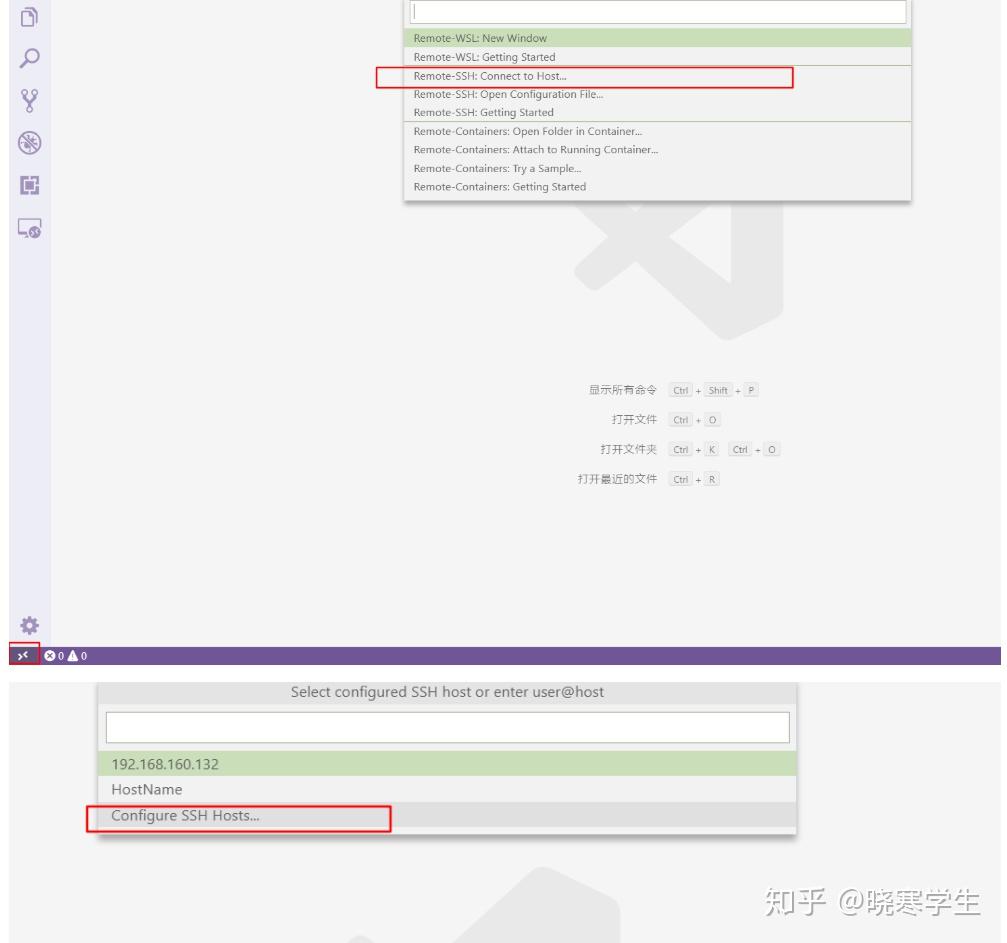
根據圖片順序打開config文件,并填寫遠程主機的Host和登錄名
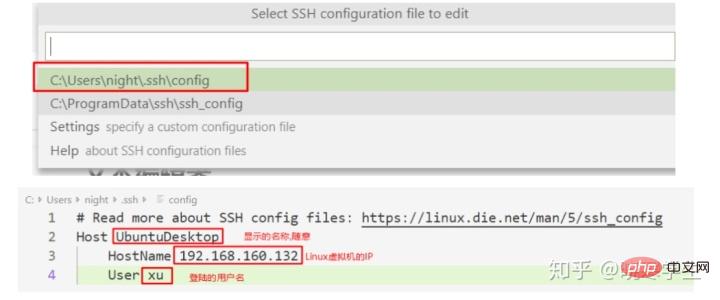
彈出一個新窗口,根據提示,輸入linux的密碼
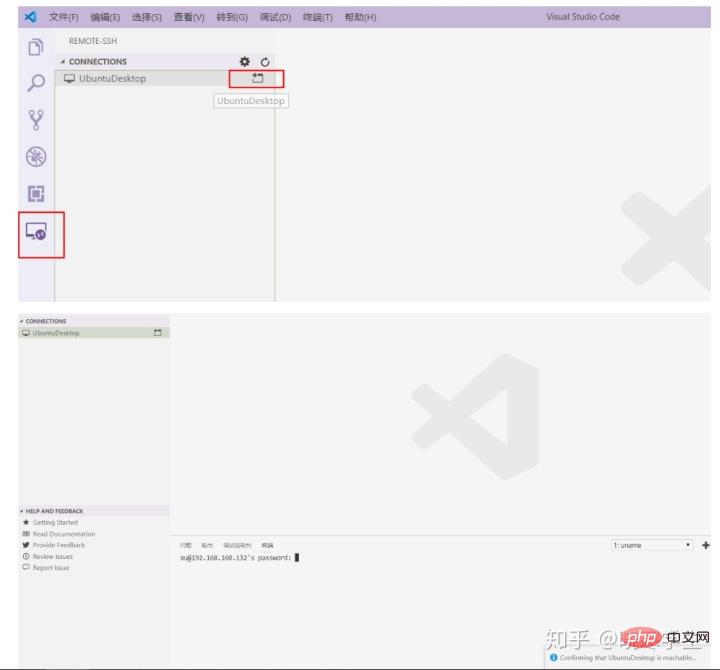
已經連接上了以后 ,點擊 文件->打開文件夾(或者文件),可以顯示出linux的文件夾(或者文件)
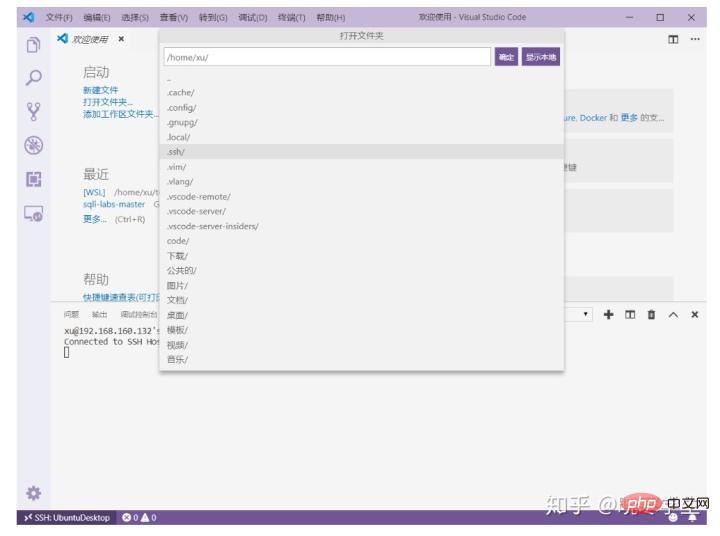
配置公鑰
上面的步驟每次都要輸入密碼,非常麻煩,可以通過配置公鑰來解決這個問題。
1、打開Git的安裝目錄,把 Gitusrbin 放到環境變量。
2、然后打開過程 編輯主機config文件的目錄 C:Usersye.ssh (不同的電腦user名字會不一樣),執行 ssh-keygen。
路回車即可! 完成后多了id_rsa,id_rsa.pub兩個文件.
3、我們需要將id_rsa.pub 文件,復制一份到linux服務器上~/.ssh/目錄下。若沒有該目錄,請執行mkdir ~/.ssh創建,然后將id_rsa.pub,遠程傳輸到該目錄下.
4、然后切換到該目錄下,執行 cat id_rsa.pub >> authorized_keys,
5、修改 /etc/ssh/sshd_config文件下的
PubkeyAuthentication yes,
AuthorizedKeysFile .ssh/authorized_keys .ssh/authorized_keys2,兩條是不是正常,若有注釋,請取消,若不相同,請修改或者添加
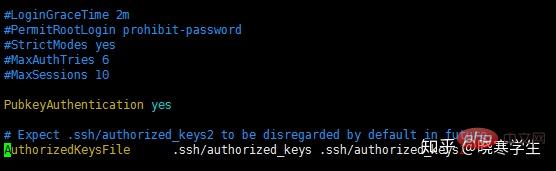
6、重啟遠程主機的ssh服務 /etc/init.d/ssh resart
7、然后回到Windows的命令行,執行ssh (用戶名)@192.168.160.132
括號中的請替換為您的Linux用戶名,請一定要按照這種格式登陸,一定要輸入用戶名和IP,不要只輸IP
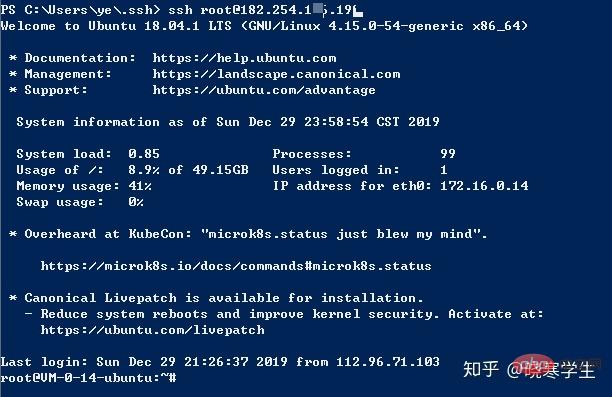
此時打開文件的時候就不會再提示輸入密碼了
遠程調試
找到遠程服務器中 node 的路徑
which node
在 launch.json 中添加配置
{ // Use IntelliSense to learn about possible attributes. // Hover to view descriptions of existing attributes. // For more information, visit: https://go.microsoft.com/fwlink/?linkid=830387 "version": "0.2.0", "configurations": [ { "type": "node", "request": "launch", "name": "Launch Program", "program": "${workspaceFolder}/server/server.js", "runtimeExecutable": "/root/.nvm/versions/node/v8.6.0/bin/node" // 就增加這行 } ] }
 站長資訊網
站長資訊網